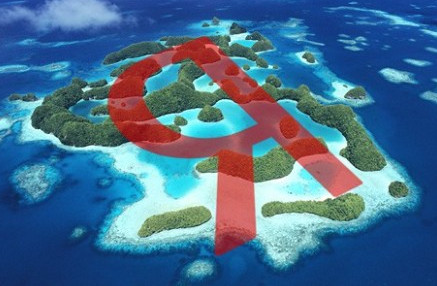Warning: Parameter 3 to botPasswort() expected to be a reference, value given in /home/p338928/public_html/libraries/joomla/event/dispatcher.php on line 136
Часто задаваемые вопросы
По вопросам размещения рекламы:
Владимир Кондрашов Этот e-mail адрес защищен от спам-ботов, для его просмотра у Вас должен быть включен Javascript Этот e-mail защищен от спам-ботов. Для его просмотра в вашем браузере должна быть включена поддержка Java-script
Директор по маркетингу и рекламе "Гранд-PR" РА
моб.тел. +7- 905 773 40 65
Владимир Кондрашов Этот e-mail адрес защищен от спам-ботов, для его просмотра у Вас должен быть включен Javascript Этот e-mail защищен от спам-ботов. Для его просмотра в вашем браузере должна быть включена поддержка Java-script
Директор по маркетингу и рекламе "Гранд-PR" РА
моб.тел. +7- 905 773 40 65
Часто поступают вопросы такого содержания мол " я хочу разместить ряд статей в виде блога на главной странице как это сделать " на самом деле сделать это очень просто, для начала вносим корректировки в материалы которые должны отображаться на главной а именно указываем раздел к которому относится статья в нашем случаи ставим Не указано + ставим галочку опубликовано на главной ставим да, и так проделываем совсем статьями которые у нас должны отображаться на главной.
Далее идем Все меню выбираем Главное меню и нажимаем на пункт меню Главная
теперь нам надо изменить тип нашего пункта Главная для этого выбираем с права Сменить тип и выбираем из списка Шаблон блога материалов на главной,
ну вот в принципе и все единственное что отредактируйте как у вас будут отображаться материалы одна колонка или две колонки ну думаю с этим вы разберетесь сами,
также чтоб вся ваша статья не отображалась а только к примеру первые 10 строчек то для этого в самой статье вы должны поставить разрыв для этого наведите в статье курсор в нужное место и внизу нажмите кнопку подробнее и вашу статью должна разделить красная линия,
теперь при просмотре мы увидим что на главной странице у нас отображаются выбранные нами статьи с каждой статьи по 10 строчек и дальше идет кнопка подробней, на этом все будут вопросы пишите в эту тему.....
Для начала чтоб выводить все ваши статьи в режиме блога нужно создать раздел и также категорию которая будет относится к этому разделу к примеру категория Софт и раздел Софт для веб-мастера теперь при написании наших статей мы указываем что они относятся к категории Софт для веб-мастера,
теперь идем в менеджер меню и создаем пункт меню к примеру Софт тип меню ставим материалы -> шаблон блога категории, далее выбираем для нашего созданного пункта меню категорию в нашем случае Софт/Софт для веб-мастера и в настройках ниже выбираем сколько у нас будет колонок с материалами по горизонтали и вертикали, после чего сохраняем все это дело и теперь при нажатии на наш пункт меню Софт мы увидим что наши материалы отображаются в виде блога........
теперь идем в менеджер меню и создаем пункт меню к примеру Софт тип меню ставим материалы -> шаблон блога категории, далее выбираем для нашего созданного пункта меню категорию в нашем случае Софт/Софт для веб-мастера и в настройках ниже выбираем сколько у нас будет колонок с материалами по горизонтали и вертикали, после чего сохраняем все это дело и теперь при нажатии на наш пункт меню Софт мы увидим что наши материалы отображаются в виде блога........
Когда начинающие веб-мастера начинают работать с модулями joomla возникает вопрос а сколько у меня есть позиций в шаблоне,где они находятся,и как называются для того чтоб просмотреть позиции в вашем шаблоне joomla есть два способа.
1.Способ это в админ панели joomla перейти Расширения -> Менеджер шаблонов Далее выбираем из списка наш шаблон и нажимаем на него после чего нажимаем просмотр где мы видим наш сайт в отдельном окне где указаны все позиции и их названия красным цветом..
2.Способ это в браузере пишем http://ваш сайт/?tp=1 и нажимаем обновить ...
1.Способ это в админ панели joomla перейти Расширения -> Менеджер шаблонов Далее выбираем из списка наш шаблон и нажимаем на него после чего нажимаем просмотр где мы видим наш сайт в отдельном окне где указаны все позиции и их названия красным цветом..
2.Способ это в браузере пишем http://ваш сайт/?tp=1 и нажимаем обновить ...
Если вам нужно поменять свой пароль администратора на joomla тогда вам нужно в панели администрирования пройти Сайт -> Пользователи далее из списка выбираем аккаунт Administrator и в соответствующих полях меняем пароль.
Часто у новичков создающих сайт на joomla с большим количеством графики возникает вопрос как ускорить загрузку страницы ???
На самом деле ответ на данный вопрос легок, на всего лишь включить кэширования на сайте тем самым вы снизите нагрузку на сервер и ускорите загрузку ваших страниц на joomla, чтобы включить кэширования надо в панели администрации пройти Сайт -> Общие Настройки -> Система и с права поставить галочку Включить кэширования, также нужно выставить время кеша и не забывайте что после включения кэширования на joomla ваши вновь добавленные материалы не будут отображаться пока не умрет сессия кеша или вы самостоятельно не почистите кеш с админ панели joomla Инструменты -> Очистить кеш..
На самом деле ответ на данный вопрос легок, на всего лишь включить кэширования на сайте тем самым вы снизите нагрузку на сервер и ускорите загрузку ваших страниц на joomla, чтобы включить кэширования надо в панели администрации пройти Сайт -> Общие Настройки -> Система и с права поставить галочку Включить кэширования, также нужно выставить время кеша и не забывайте что после включения кэширования на joomla ваши вновь добавленные материалы не будут отображаться пока не умрет сессия кеша или вы самостоятельно не почистите кеш с админ панели joomla Инструменты -> Очистить кеш..
Очень часто встречаются вопросы такого типа мов "я залил файлы joomla на хостинг и базу данных как мне отредактировать файл configuration.php" или такого типа " я редактирую файл configuration.php а он не сохраняется в отредактированном виде" .
Давайте в начале разберемся что ж нам надо отредактировать в самом файле configuration.php,в этом файле редактируем следующие строчки
var $host = 'localhost'; так и оставляем
var $user = 'название_базы'; здесь нужно вписать названия базы данных созданную вами для этого сайта
var $db = 'название_базы'; здесь нужно вписать названия базы данных созданную вами для этого сайта
var $password = 'пароль_для_базы' пароль к базе данных
Как видите надо всего лишь внести изменения в четыре строчки чтоб сайт заработал..Если у вас по каким-то причинам не получается сохранить изменения в файле configuration.php тогда скачайте его себе на компьютер и отредактируйте его в простом блокноте, после чего закачайте его на хостинг ....
Давайте в начале разберемся что ж нам надо отредактировать в самом файле configuration.php,в этом файле редактируем следующие строчки
var $host = 'localhost'; так и оставляем
var $user = 'название_базы'; здесь нужно вписать названия базы данных созданную вами для этого сайта
var $db = 'название_базы'; здесь нужно вписать названия базы данных созданную вами для этого сайта
var $password = 'пароль_для_базы' пароль к базе данных
Как видите надо всего лишь внести изменения в четыре строчки чтоб сайт заработал..Если у вас по каким-то причинам не получается сохранить изменения в файле configuration.php тогда скачайте его себе на компьютер и отредактируйте его в простом блокноте, после чего закачайте его на хостинг ....
| < Предыдущая | Следующая > |
|---|